Innehållsförteckning
Den här handledningen är skriven för användare som vill överföra sina kontakter från Microsoft Outlook till sin Android-enhet eller sitt Google-konto (Gmail). Metoden är mycket enkel och kan följas av alla. För användare med Android-enheter är det enda kravet för att använda den här metoden att ansluta sin Android-enhet (t.ex. Android-telefon eller Android-surfplatta) till ett fungerande Google-konto (Gmail).följ sedan stegen nedan.
Om du inte har ett Google-konto kan du enkelt skapa ett här (det är gratis): Skapa ett Google-konto.
Så här överför du dina kontakter från Microsoft Outlook till din Android-enhet eller ditt Google-konto (Gmail).Steg 1: Exportera Outlook-kontakter till en fil (.csv).
Först och främst måste du exportera (spara) dina MS Outlook-kontakter till en ".csv"-fil (Comma Separated Value). För att göra det:
1. Från Outlooks huvudmeny väljer du " Fil " > " Import och export ”.

Observera: På Outlook 2010 och de senaste Outlook-versionerna väljer " Fil " > " Alternativ " och tryck sedan på " Exportera " i " Avancerad " alternativ.
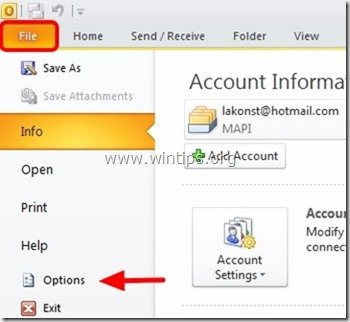
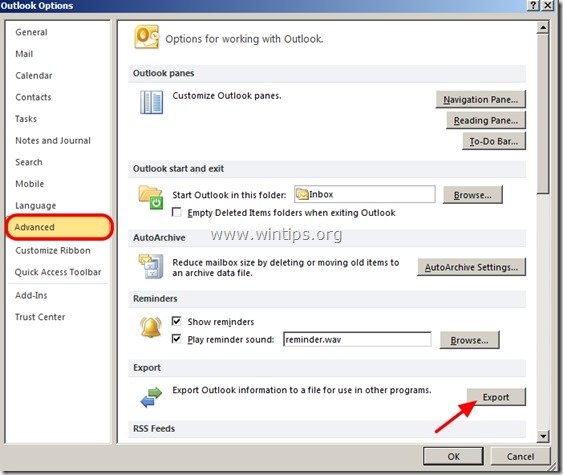
2 . På " Guiden för import och export ", välj " Exportera till en fil " och tryck sedan på " Nästa ”.
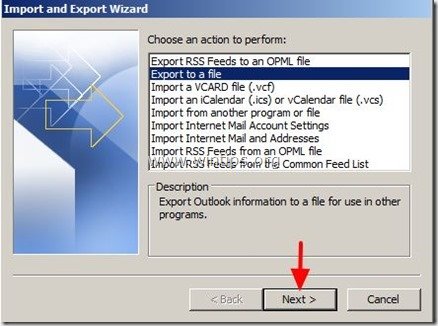
3. På nästa skärm väljer du " Kommaseparerade värden (Windows) " och tryck på " Nästa ”.
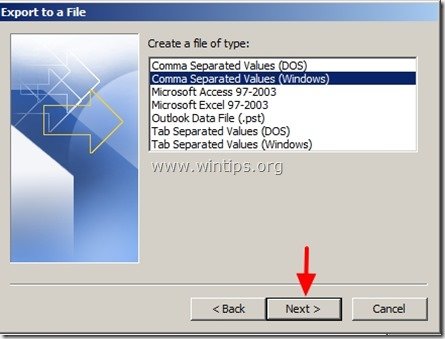
4 Välj nu BARA " Kontakter " från listan och tryck på " Nästa ”.

5. Tryck på " Bläddra på "och ange namn och plats för den exporterade filen.
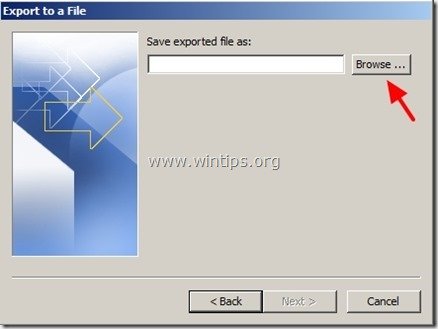
6. Välj den plats där du vill spara/exportera dina Outlook-kontakter (t.ex. skrivbordet) och skriv namnet på den exporterade filen (t.ex. " OutlookContacts ") och tryck på " OK ”.
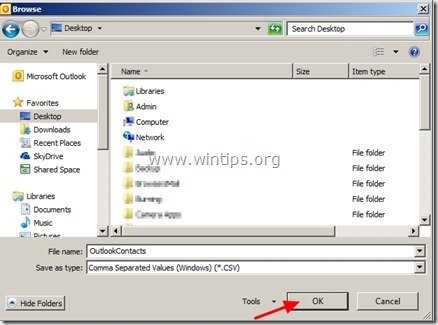
7. Press " Nästa ”.
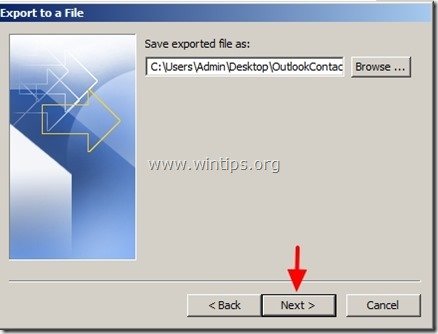
8. Tryck slutligen på " Slutförande " och vänta tills exportprocessen är klar.
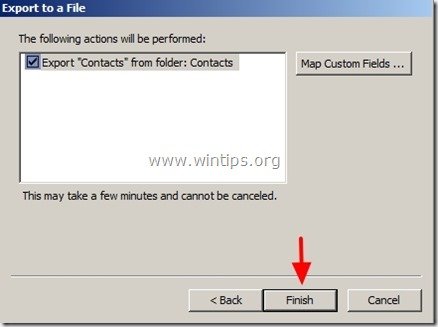
9. Stäng Outlook ansökan .
Steg 2: Överför Outlook-kontakter till ditt Google-konto/Gmail/Android-telefon
Nu är det dags att importera Outlook-kontakter till ditt Google-konto. För att göra det:
1. Logga in på ditt Gmail-konto med en stationär dator.

2. I huvudfönstret för Gmail trycker du på drop-down pilen bredvid " Gmail " och välj " Kontakter ”.
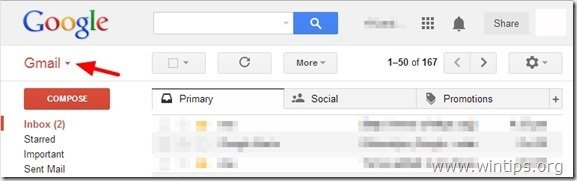
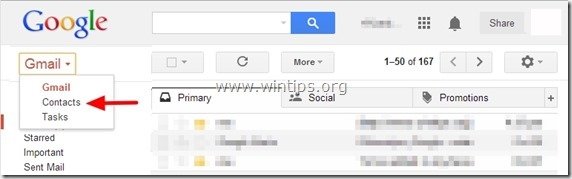
3. I Kontakter sidan, tryck på " Mer "menyn och välj " Import ”.
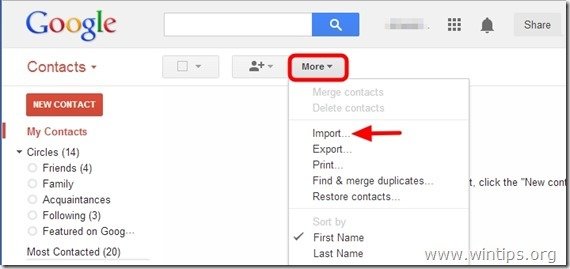
4. Tryck nu på " Välj fil " -knappen.
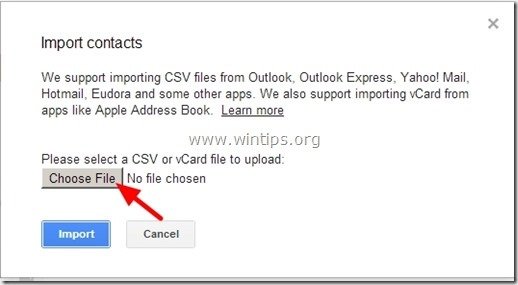
5. Navigera till filplatsen där du exporterade Outlook-kontakterna i föregående steg och " Öppna " den exporterade filen.
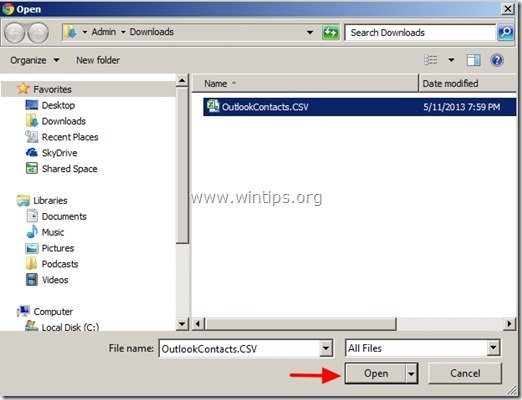
6 Slutligen trycker du på " Import " och vänta tills importprocessen är klar.
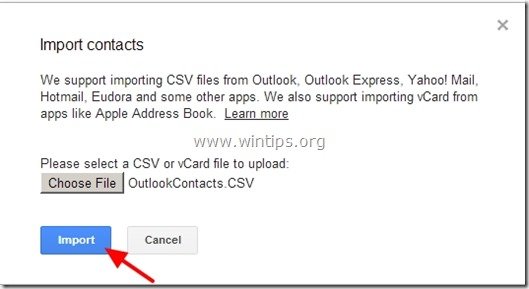
Stäng Gmail och synkronisera din Android-telefon med ditt Gmail-konto.
Så här synkroniserar du Google-kontakter med din Android-telefon.
1. På Android-telefonen går du till " Inställningar " > " Konton och synkronisering ” .
2 . Under " Hantera konton ", välj (eller " Lägg till ") det Google-konto som du använde för att importera WLM-kontakter.
3. Tryck slutligen på " Synkronisera kontakter ”.
Observera: Tänk på att om du gör en ändring i dina Outlook-kontakter måste du upprepa den här proceduren och synkronisera dina kontakter mellan Outlook och ditt Google-konto eller din Android-telefon igen.
Du är klar!

Andy Davis
En systemadministratörs blogg om Windows





